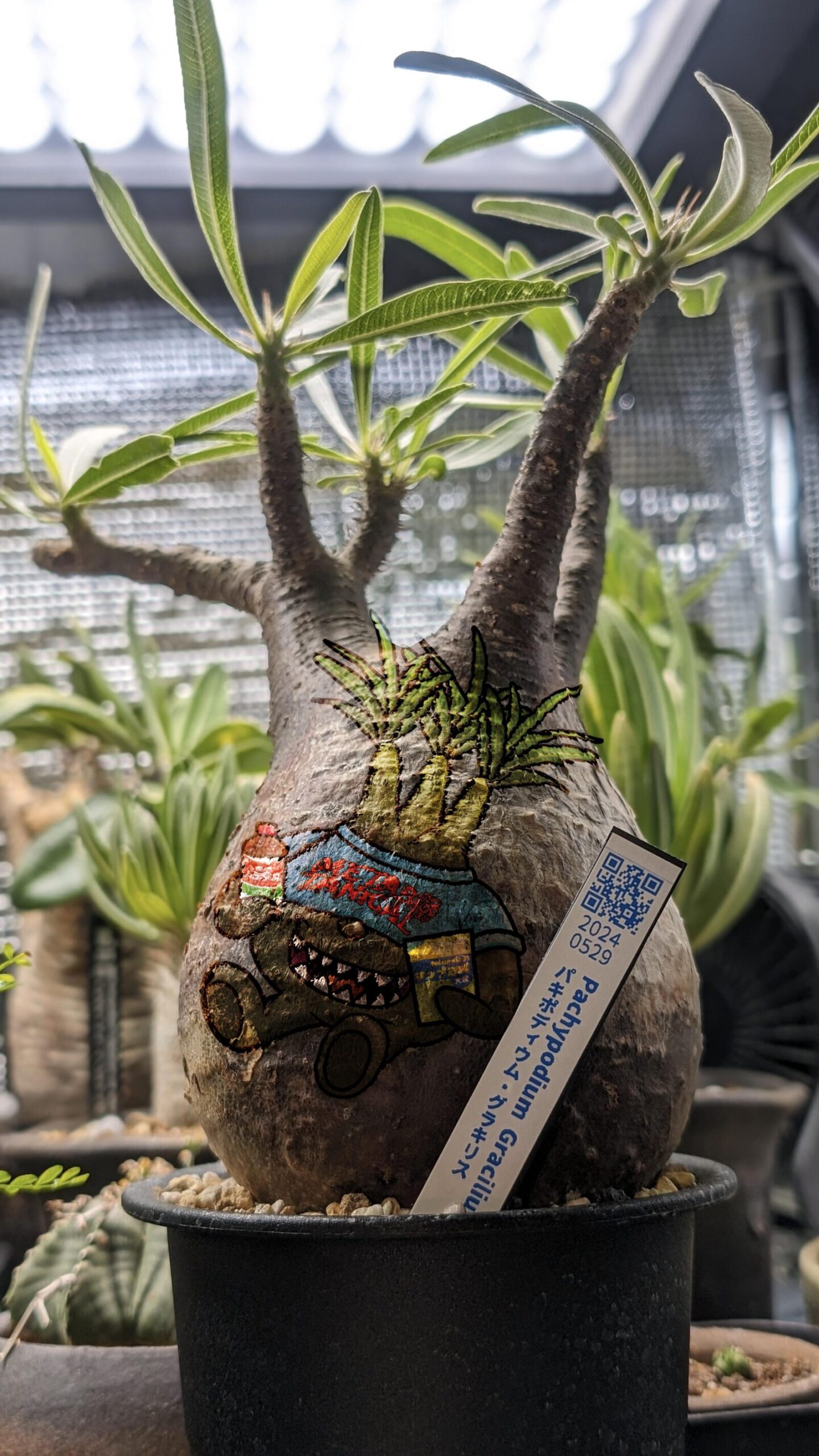インスタライブで
ブサメンをさらけ出したくないので、メタボタ君にしゃべらせようと考えました。
タイムリーにキャラを動かしたり、音声を返還することは可能なようですが、
最初は、AIの植物キャラがいいかと考えたのですが、
タイムリーに音声変換しながら50のおっさんがボイスチェンジャー使ってしゃべる。
地声で植物擬人化キャラがしゃべる。
どちらも想像して吐き気がしたのでやめました。(男性キャラも作っておくべきでした(笑)
ということでメタボタちゃんに活躍してもらおうと思います。
いるもの
- インスタのビジネスアカウントか、クリエーターアカウント
- ネットにつながっているカメラマイク付きのノートPC(移動しないならPC)
- OBS Studio ダウンロード | OBS
- OBSのプラグイン「Move transition」
- 口を閉じている画像
- 口を開いている画像
OBSのインストール(オベサじゃないよ
OBSをダウンロード | OBSからダウンロードして解凍。
解凍すると
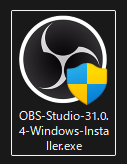
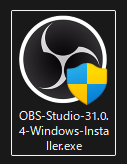
というファイルができるのでWクリックでインストール。基本全部 次へ で進める感じで完了。
インストールが終わったら
ブラグインのインストール
次にOBSのプラグイン「Move transition」をダウンロードしてインストール。
インストールする際に、WindowsDifenderの警告が出ますが無視してインストール。
画像の準備
しゃべっているときの画像と、黙っているときの画像を準備します。
名前もわかりやすくしておくとよいと思います。(しゃべる.png だまる.pngなど)
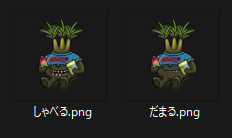
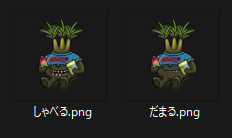
(画像AIなどを使えば簡単に口を開けた画像、閉じた画像を作れると思います)
インスタのストリームキーの取得
パソコンのブラウザーでインスタを開き
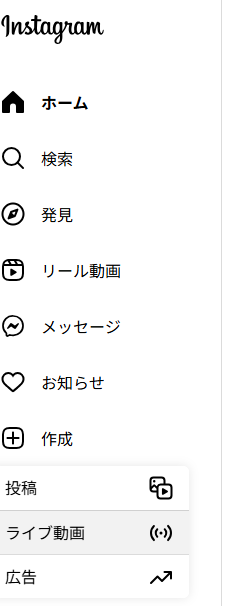
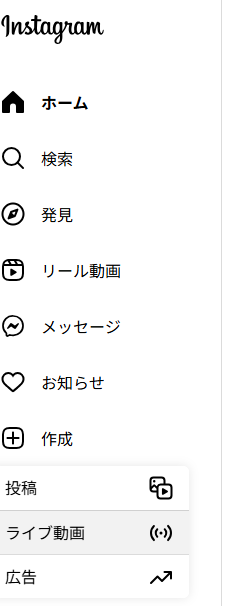
画面の左にある 作成→ライブ動画をクリックすると新しいウインドウが出てくるので
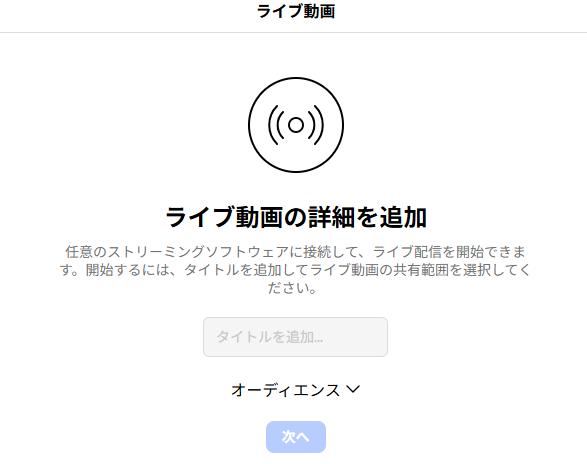
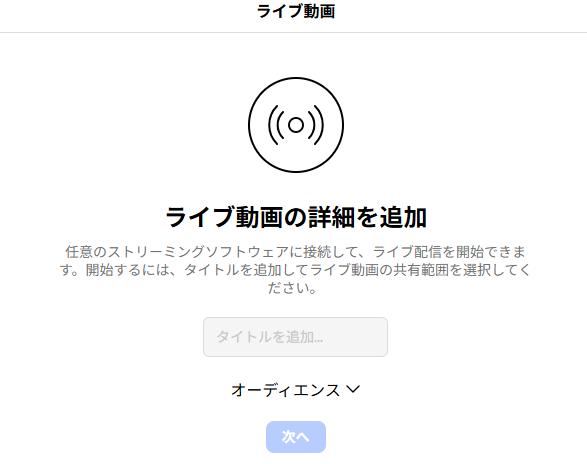
オーディエンスをクリック
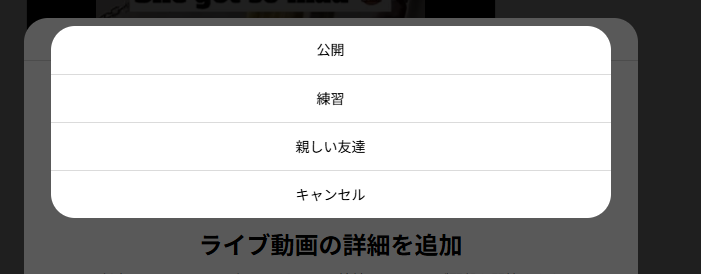
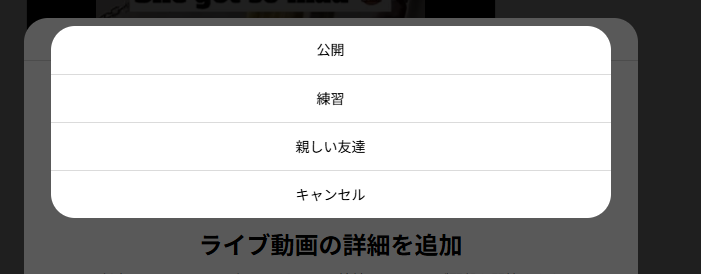
最初のテストなので練習をクリック、本番なら公開をクリックします。
ウインドウが閉じるので次へをクリックします
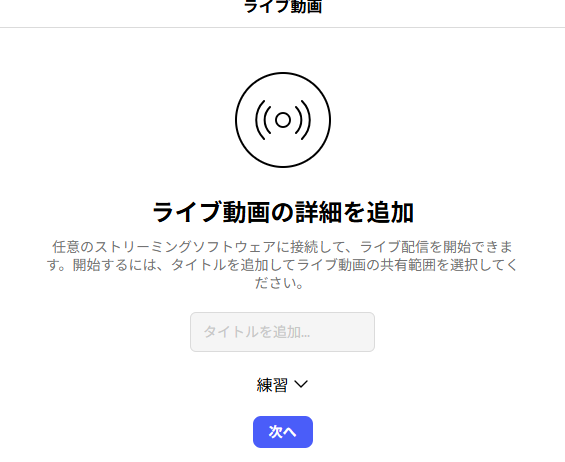
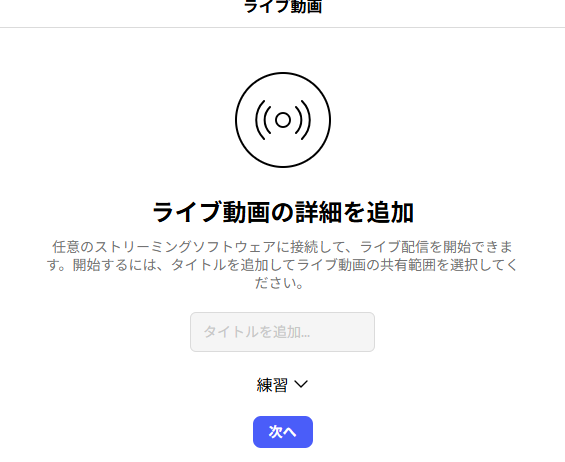
するとストリームURLとストリームキーが表示されるのでOBSで入力するので画面を開いておくか、コピーしてPCのメモ帳などに控えておく。
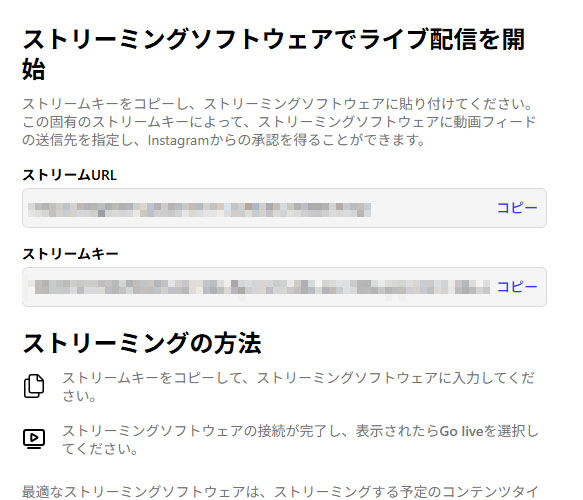
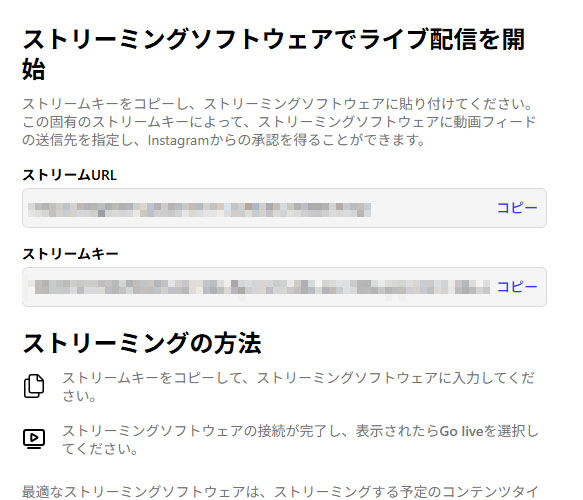
OBS上の準備
最初にOBSを起動するとどんなライブ配信をするか聞かれます。
Youtubeなどいろいろデフォルトの設定がありますが、
インスタグラムはないのでカスタムで設定します。
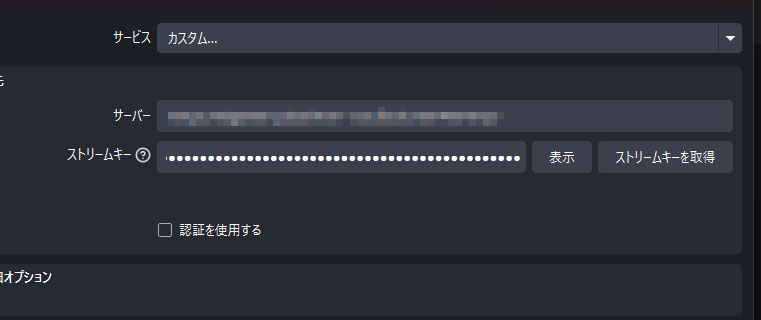
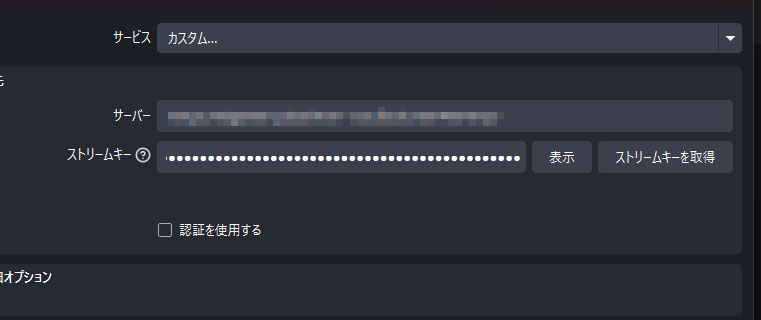
画像サイズなども設定完了するとこんな感じの画面が出てきます。
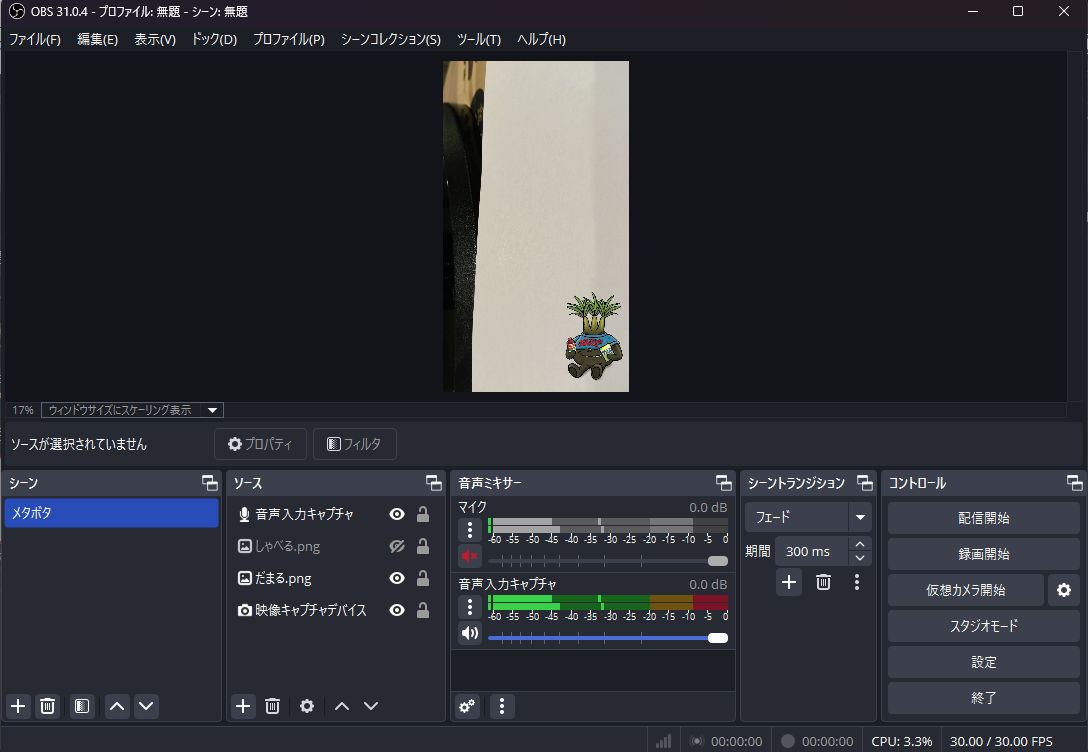
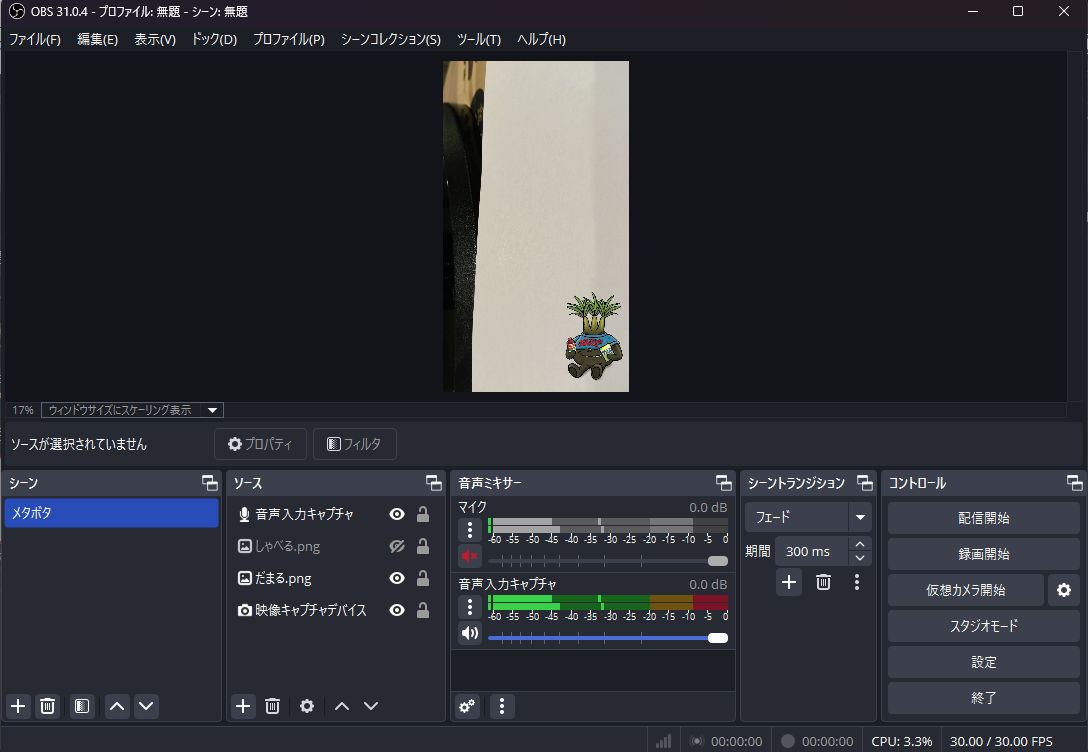
基本的には直感で操作できると思います。
シーン名を適当につける。
画面にドラッグ&ドロップで喋ってる時に表示したいイラストを黙ってる時の上に設定。
自分の音声が入力される「音声入力キャプチャ」を「ソース」に追加する。マイク等。
追加した音声入力キャプチャを選択し「フィルタ」を選ぶ。
左下の「+」ボタンから「Audio Move」を選択し、追加。
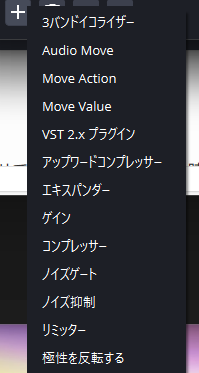
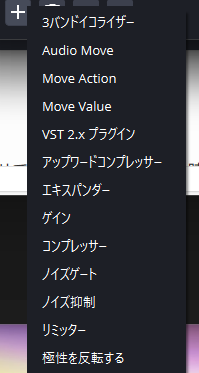
以下のように設定する
Meter Type | Magnitude
Action | Source Visibility
Threshold Action | Enable Over and Disable Under
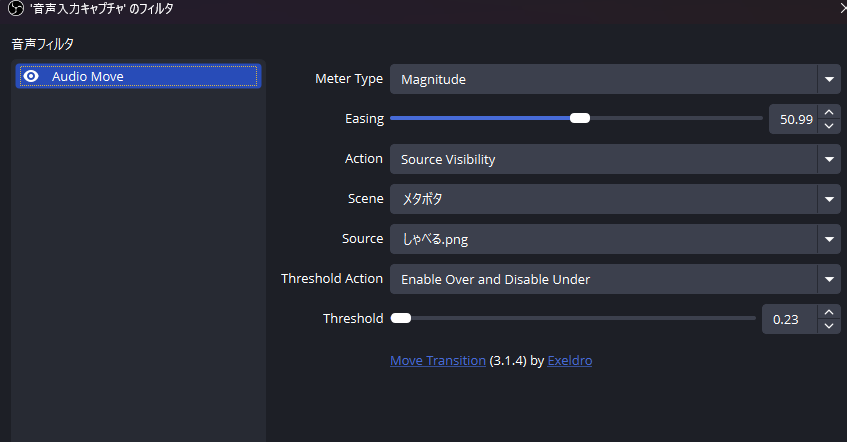
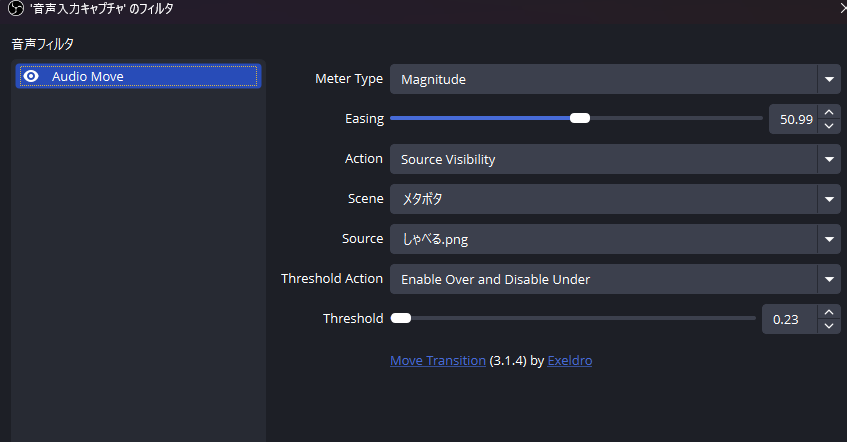
「Scene」に口パクアバターを使用したい配信のシーンセット名を選択
「Source」に喋ってる時に表示させたい画像を選択。
実際に喋ってみながら「Threshold(閾値)」と「Easing」を調整。自分の声量に合わせて上手く声を入れている時だけ口が開くようにします。
画面や画像を見ながら微調整していきます。
で、出来たのがこちら。
しゃべらずにマイクに指をあてて音を鳴らしたらちゃんとパクパクしました。
思ったことが何でもすぐにできる。あと20年遅れて生まれたかった。(笑)
擬人化キャラでも簡単にできそうなので、相槌用で作成。
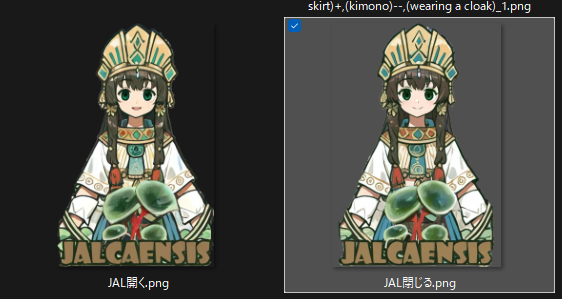
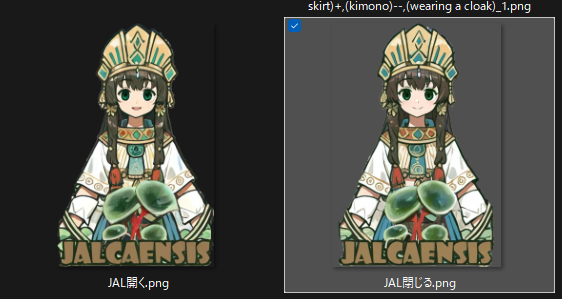
キャラを2パターン作成。
あと、読み上げソフト。
Youtubeなどで有名なずんだもんの読み上げソフトVOICEVOX ずんだもん | 無料のテキスト読み上げソフトウェアをインストール。
キャラにあった声を選んで文書を登録。
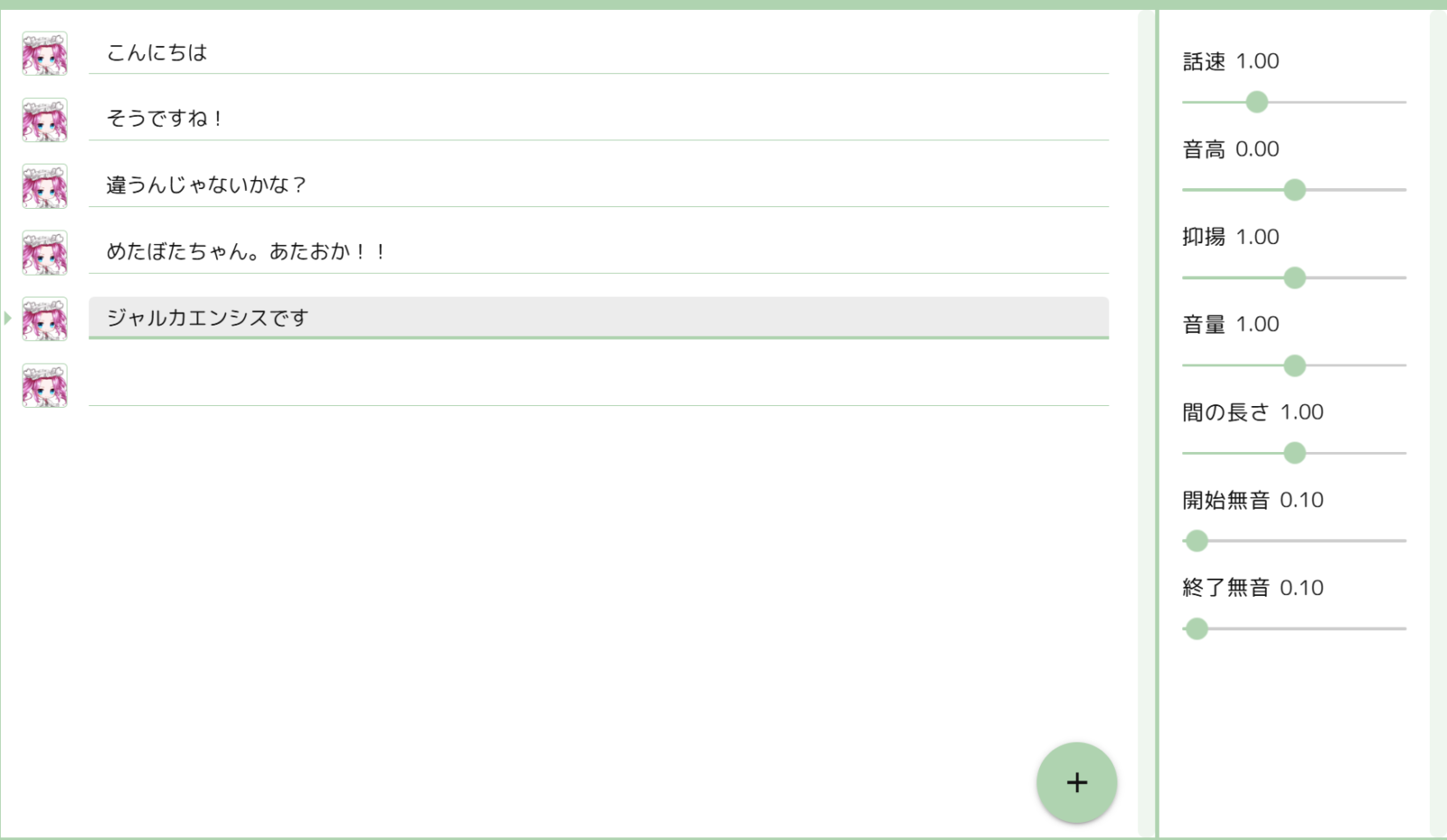
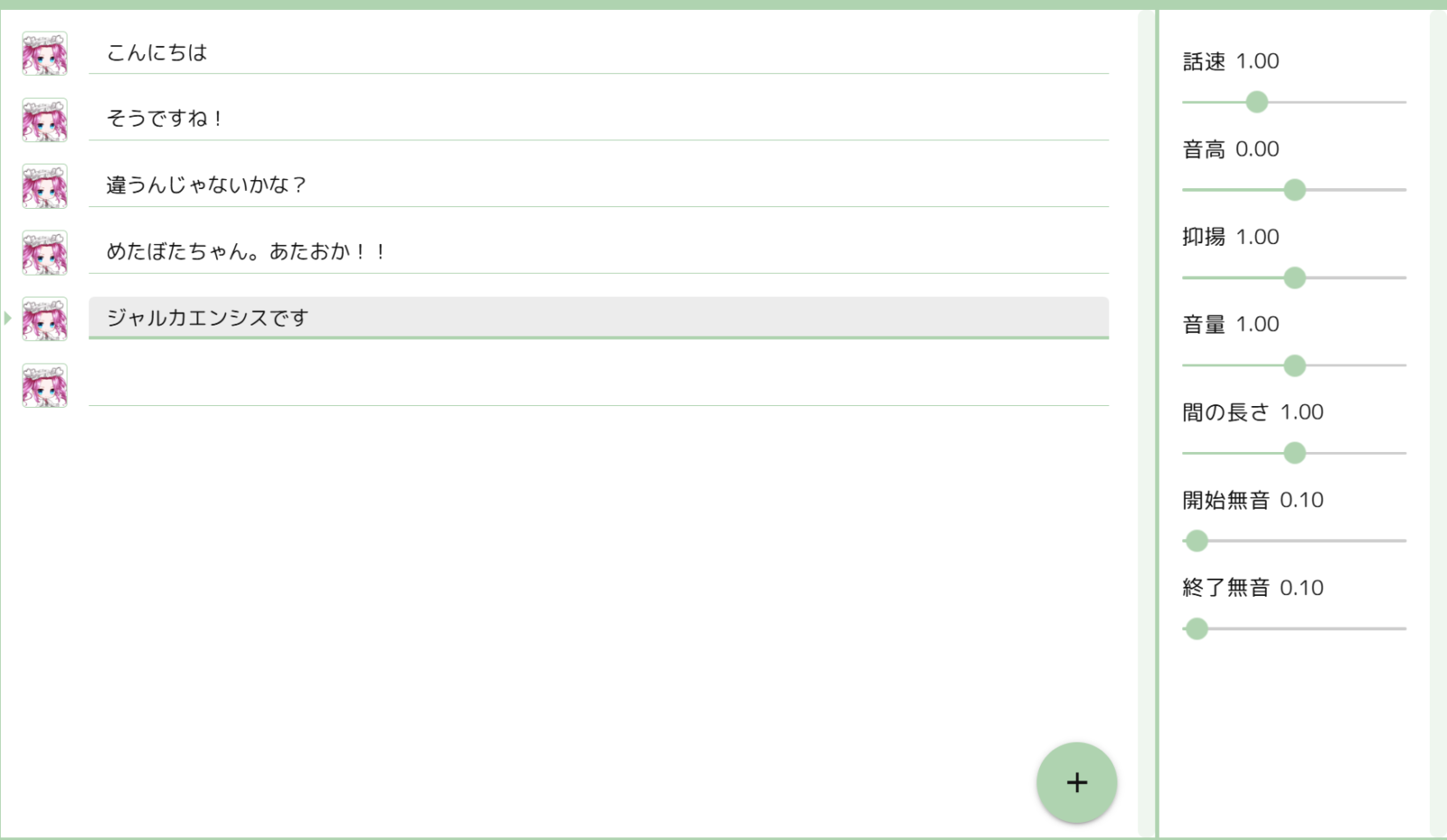
イントネーションも調整
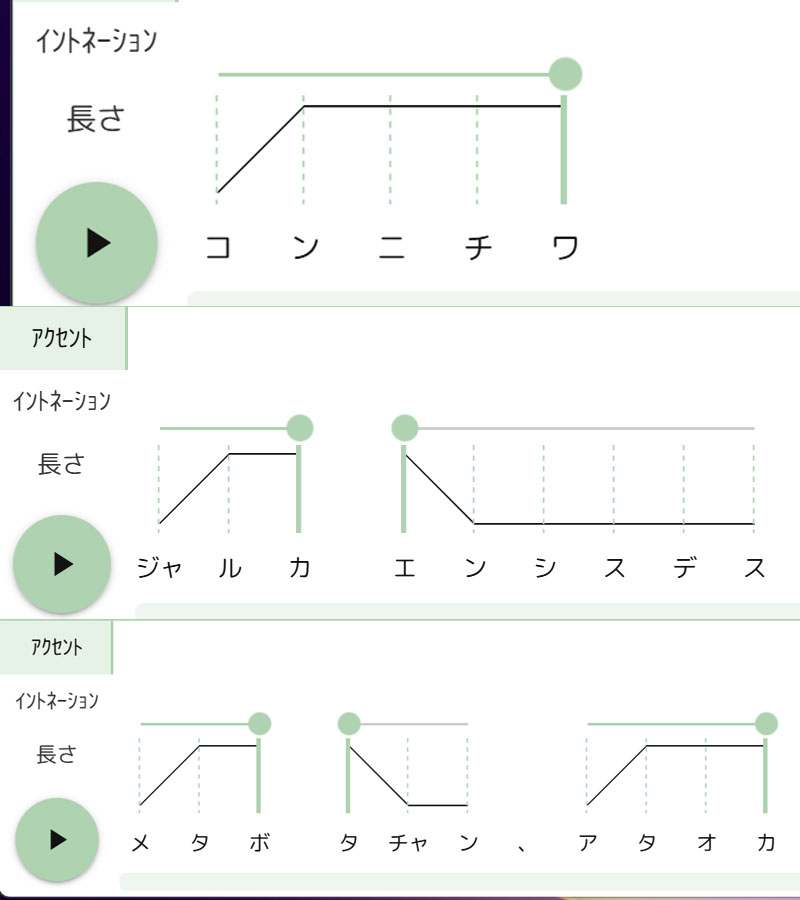
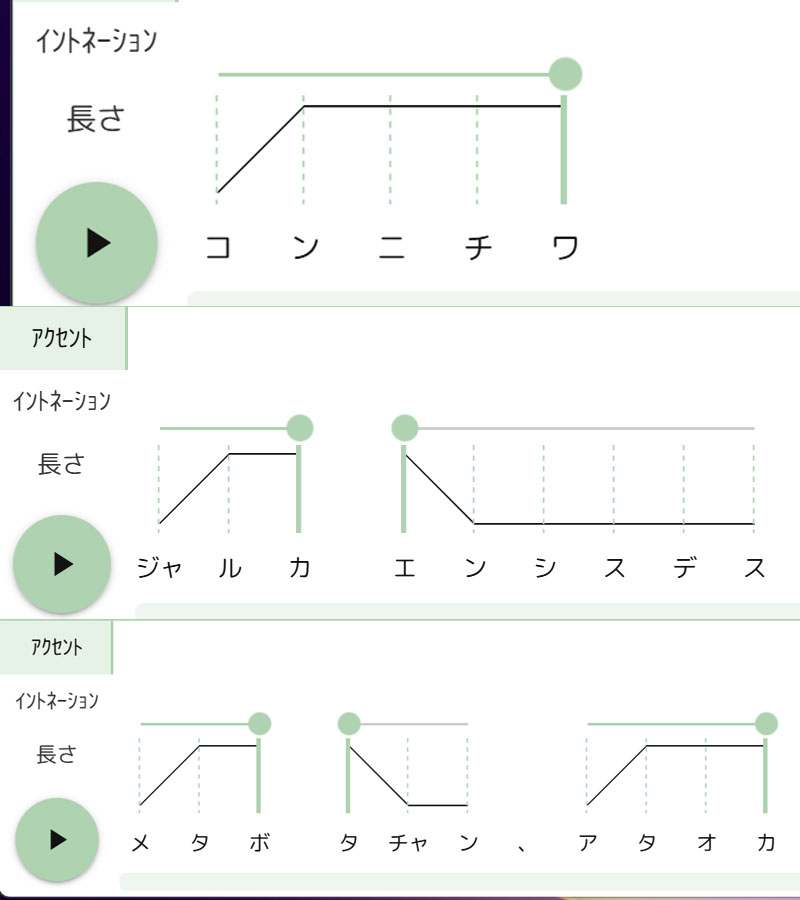
配信するときに言葉を選んでクリックすると喋ります。
それをOBSで特定のプログラムの音を拾い、一定の音量の時に絵を切り替えるよう仕掛けを作ります。
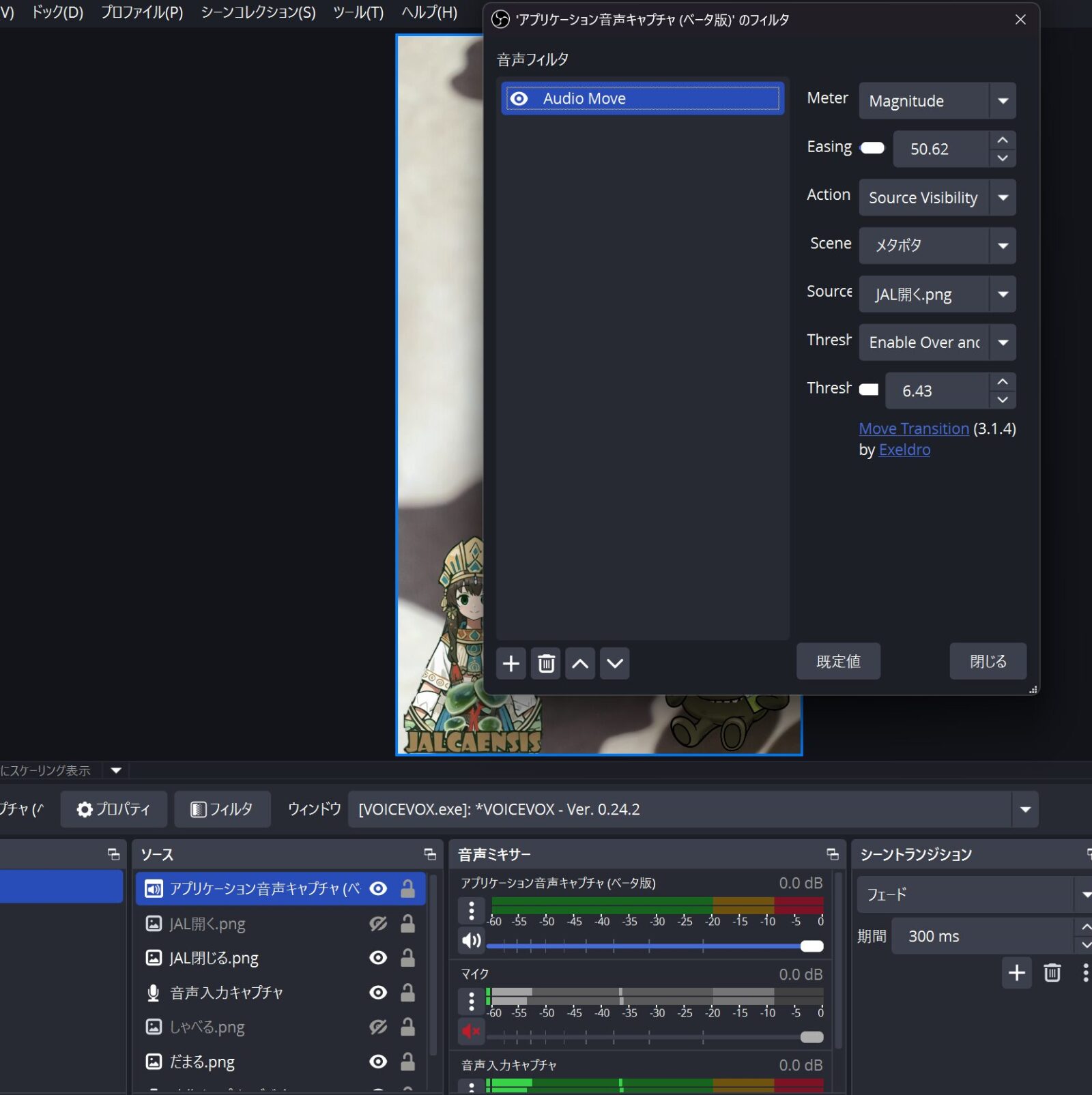
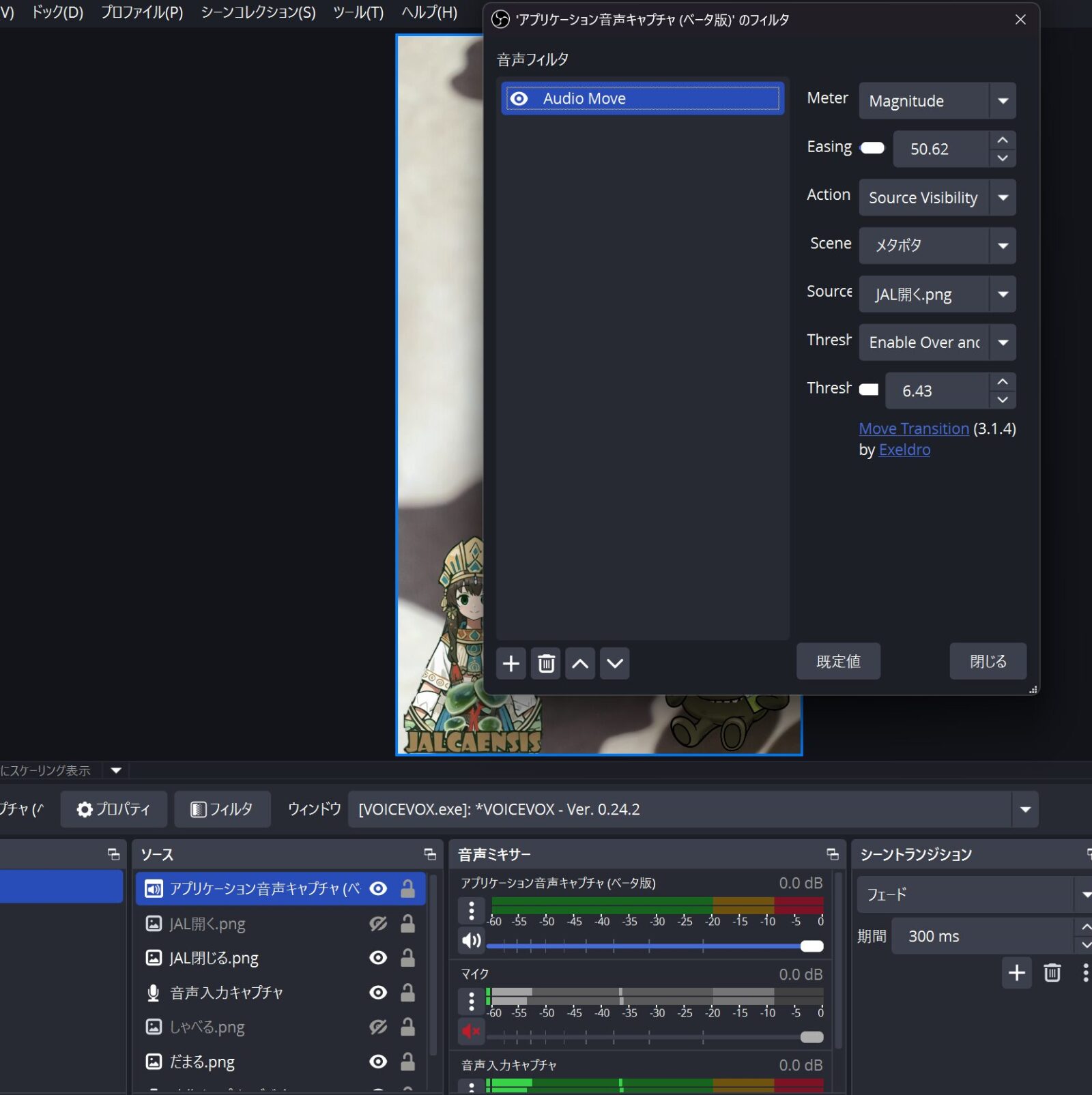
で、できたのがこちら。
まあまあうまくできたのではないでしょうか。
帰ったらライブ配信してみます。
本当はコメント読み上げてもらおうと思ったのですが、インスタライブの読み上げを実装しているアプリがないようなのであきらめました。
そうそう
アマゾンのアフィリエイト7月11日からアフィリエイトの金額が2倍になるそうです。
↓から入って、何でもいいので買ってもらえると嬉しいです。
ちらっ
↓登録してみました。年間売り上げ3000万以下ならカード手数料2.5%、入金も最短で翌営業日
(私の口座は入金に1週間くらいかかるそうですがそれでも早いと思います)
記事の広告
あと、この端末、直で買うより、アマゾンで買ったほうが安いです。
7月のプライムデーなどで買えばさらにお得です。(私も端末はプライムデーに買う予定です)
Square¥36,709 (2025/11/09 10:03時点 | Amazon調べ)ポチップ 記事の広告Square¥4,573 (2025/11/05 12:47時点 | Amazon調べ)ポチップ
次の出店の際はカード決済できるようになっているといいな。
あと、このブログでもカード決済できそうなのでもう少し調べてみたいとおもいます。
(そうすれば、販売手数料分安く売れるゾ!)
おすすめ
下のアマゾンから入って、記載しているもの以外でも購入してもらえると励みになります!
☟おすすめ よかったらここから経由して何か(ドッグフードでもいいです)買ってもらえると嬉しいです
↓30個以上買うならスリット鉢 マジカルポット 75 2号×50個 約225cc 肉厚 サボテン | チャームのほうが得だと思います(6000円以上買えば送料無料なのでさらにお得。)
↓DCMとほぼ同じ値段なのでセールの時に買うとお得です
☟マグァンプKはアマゾンよりホームセンターの方が安いです。
↓最近はホームセンターに売っていないのでここから買うとよいと思います。
↓神対応。